Wenn Sie beim Versuch, Windows zu installieren oder zu reparieren, auf den Fehler ERROR_BAD_COMPRESSION_BUFFER gestoßen sind, sind Sie nicht allein. Dieser frustrierende Fehler kann Ihren Fortschritt behindern und die weitere Fehlerbehebung erschweren. Glücklicherweise sind wir hier, um Sie durch effektive Lösungen zu führen.
So beheben Sie ERROR_BAD_COMPRESSION_BUFFER
1. Besorgen Sie sich ein neues Windows ISO
- Besuchen Sie die offizielle Downloadseite für Windows 11 .
- Wählen Sie Windows 11 (Multi-Edition-ISO für x64-Geräte) und klicken Sie auf „Jetzt herunterladen“ .
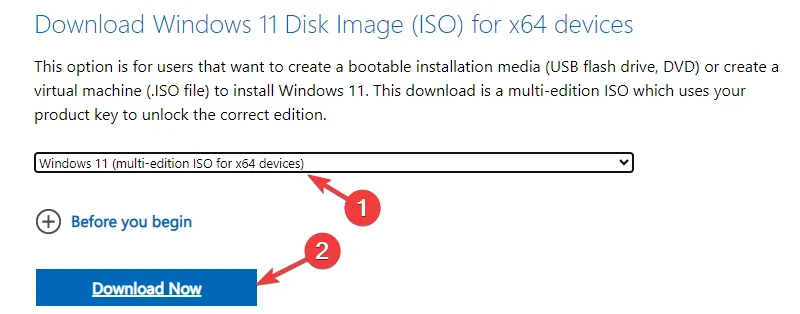
- Wählen Sie Ihre bevorzugte Sprache und klicken Sie auf „Weiter“ .
- Klicken Sie abschließend auf die Schaltfläche zum 64-Bit-Download .
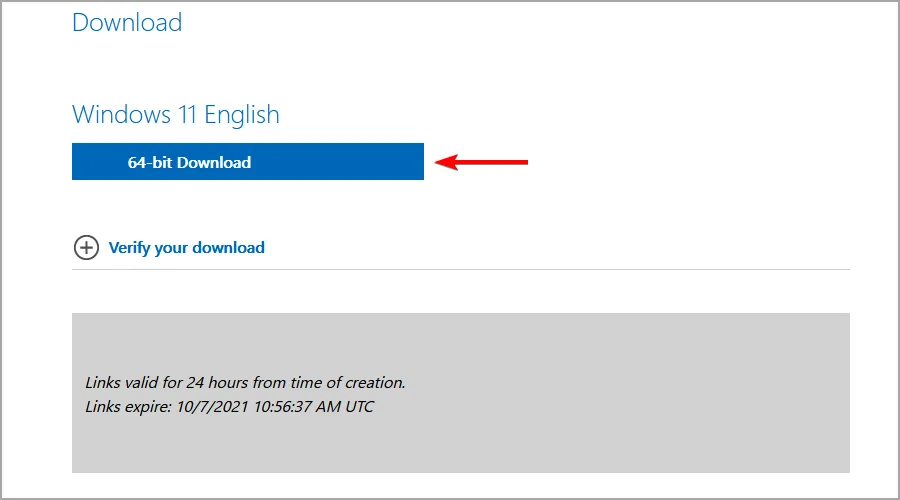
Fahren Sie nach dem erfolgreichen Download der neuen ISO-Datei mit der Installation fort. Einige Benutzer haben von Erfolg berichtet, indem sie die ISO-Datei auf einen anderen Computer heruntergeladen und übertragen haben. Zögern Sie also nicht, diese Methode bei Bedarf auszuprobieren!
2. Führen Sie eine Reparaturinstallation durch
- Doppelklicken Sie auf die Windows 11-ISO, um die Datei zu mounten.
- Öffnen Sie diesen PC, um auf das bereitgestellte Image zuzugreifen.
- Suchen Sie die Datei setup.exe und doppelklicken Sie darauf, um sie auszuführen.
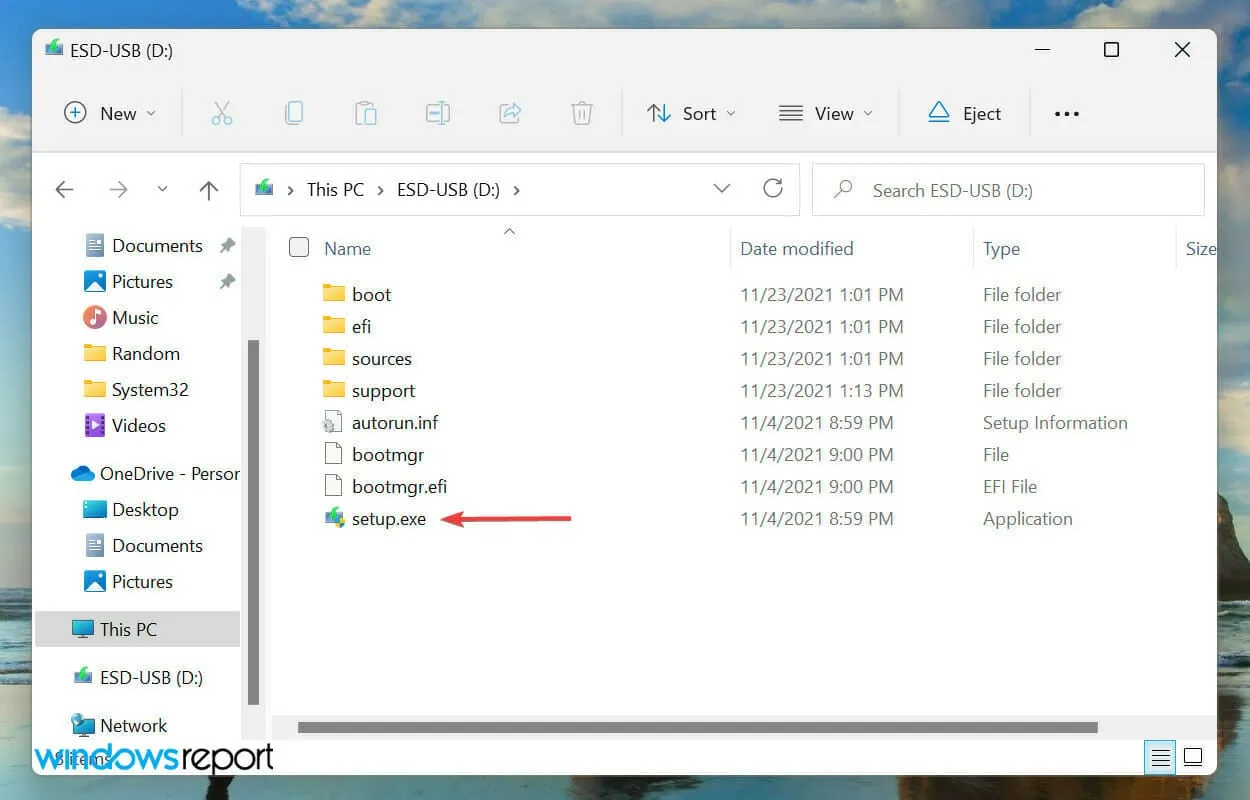
- Wenn Sie zum Herunterladen von Updates aufgefordert werden, wählen Sie „Nicht jetzt“ aus .
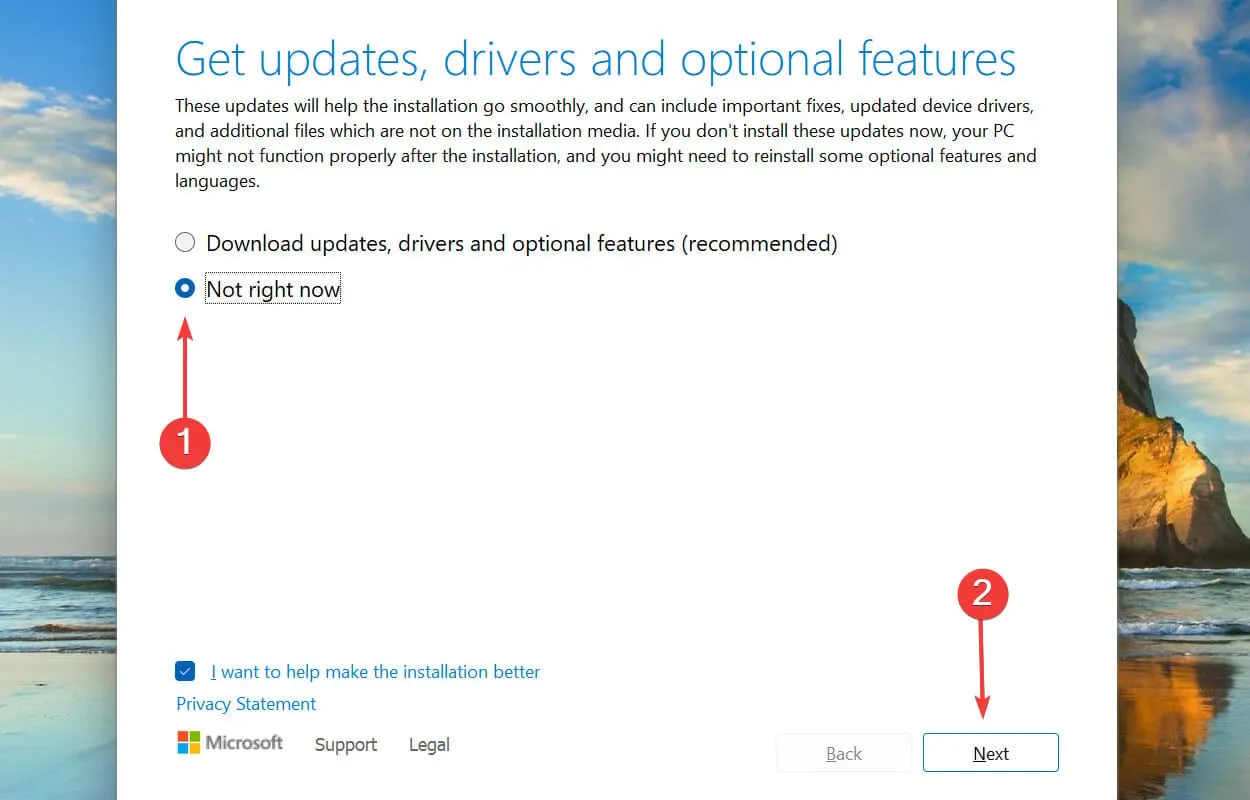
- Erlauben Sie dem Setup, die erforderlichen Aufgaben automatisch auszuführen.
- Folgen Sie den Anweisungen auf dem Bildschirm, bis Sie den Bildschirm „Bereit zur Installation“ erreichen.
- Klicken Sie auf „Zu behaltende Elemente ändern“ und wählen Sie „ Persönliche Dateien und Apps behalten“ aus . Wenn diese Option nicht verfügbar ist, müssen Sie damit rechnen, dass Sie alle Dateien auf Ihrem Systemlaufwerk löschen müssen, wenn Sie fortfahren möchten.
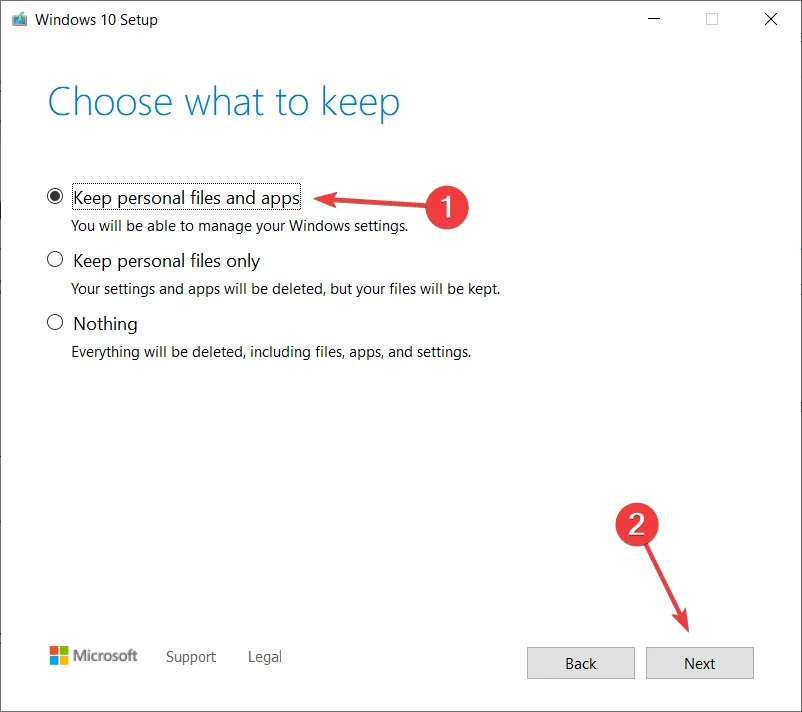
- Wählen Sie „Weiter“ und folgen Sie den weiteren Anweisungen.
Nach Abschluss verfügen Sie über eine neue Windows-Installation, bei der Ihre Dateien intakt bleiben. Diese Methode ist besonders hilfreich, wenn dieser Fehler beim Ausführen von SFC- oder DISM-Befehlen auftritt.
3. Weitere Tipps zur Fehlerbehebung
- Wenn bei der Installation Probleme auftreten, versuchen Sie, alle zusätzlichen RAM-Riegel zu entfernen. Manchmal kann dies hilfreich sein.
- Trennen Sie Ihre SSD und schließen Sie sie erneut an. Das Ändern des Verbindungssteckplatzes kann einige Probleme ebenfalls beheben.
- Wenn die Probleme weiterhin bestehen, sollten Sie für den Installationsvorgang ein anderes USB-Laufwerk verwenden.
- Als letzten Ausweg formatieren Sie Ihr Laufwerk C, bevor Sie es während des Setups als Installationsziel auswählen.
ERROR_BAD_COMPRESSION_BUFFER kann Ihren Installationsvorgang stören, ist aber häufig auf problematische ISOs oder Systembeschädigungen zurückzuführen. Wenn Sie unseren Anweisungen folgen, sollten Sie dieses Problem schnell beheben können! Weitere pufferbezogene Fehler finden Sie in unseren Artikeln zu ERROR_BUFFER_ALL_ZEROS und ERROR_MARSHALL_OVERFLOW.
Häufig gestellte Fragen
1. Was bedeutet ERROR_BAD_COMPRESSION_BUFFER?
Dieser Fehler weist normalerweise auf ein Problem mit dem Windows-Installationsmedium hin und ist oft auf eine Beschädigung der ISO-Datei oder Probleme mit der Setup-Umgebung zurückzuführen.
2. Kann ich ERROR_BAD_COMPRESSION_BUFFER beheben, ohne meine Daten zu verlieren?
Ja! Die Verwendung einer Reparaturinstallationsmethode stellt sicher, dass Ihre persönlichen Dateien und Anwendungen während des Vorgangs intakt bleiben.
3. Was soll ich tun, wenn dieser Fehler nach Befolgen Ihrer Schritte weiterhin auftritt?
Wenn der Fehler weiterhin besteht, sollten Sie professionelle Hilfe in Anspruch nehmen oder nach Hardwareproblemen suchen, z. B. fehlerhaftem RAM oder Festplattenlaufwerk, die die Installation erschweren können.
Mehr erfahren und Bilder ansehen
Schreibe einen Kommentar